word2007文档怎么将单页转成横版
发布时间:2017-06-03 19:00
相关话题
在日常的工作中,我们经常要对文档的版面进行处理,其中就涉及到需要调整文档页面布局中的纸张方向,如单独对一页或几页设置说其余页面不同的纸张方向。那么下面就由小编给大家分享下把word2007单页转成横版的技巧,不懂的朋友会请多多学习哦。
把word2007单页转成横版的方法
步骤一:首先打开需要修改的文档,如图,在视图中可以看到这篇文档有三页,均是竖向布局的,如果要单独将第二页设置成横向。
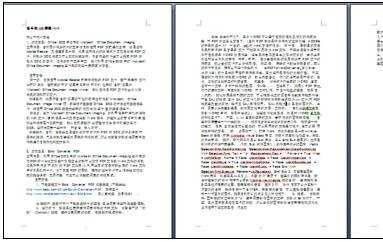
步骤二:将鼠标移到第一页的末尾处,在标签页中依次选择“页面布局”-“分隔符“-"下一页";在第二页的末尾处,进行同样操作,此时这篇文件就被分成了三节,我们可以单独对其中的任意一节调整纸张方向,如图所示。
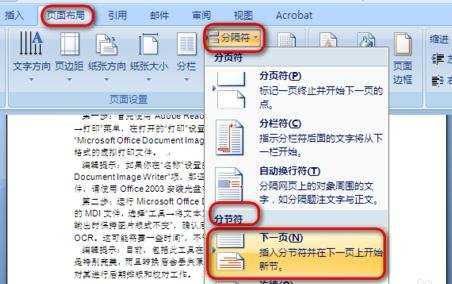
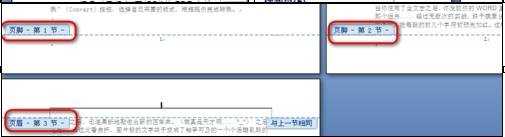
步骤三:这时候把鼠标光标移动到第二页的任意位置,再在标签页中依次选择“页面布局”-“页面设置右下角的弹出标志”。此时会弹出对话框,如图。
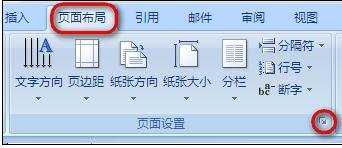
步骤四:在页面设置对话框的页边距对话框中“纸张方向”选择横向,在底部的“应用于”下拉选择“本节”,单击“确定”。
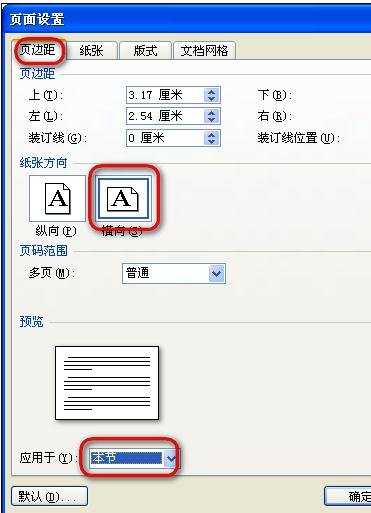
步骤五:回到文档就可以发现纸张方向已经改变成第二页横向的了。

猜你感兴趣:
1.怎么把word2007单页转成横版
2.怎么把word2007单页转成横的
3.word2007如何让单页变横向
4.怎么把word文档变成横向的两种方法
5.Word中2007版进行单页变横向的操作方法

word2007文档怎么将单页转成横版的评论条评论